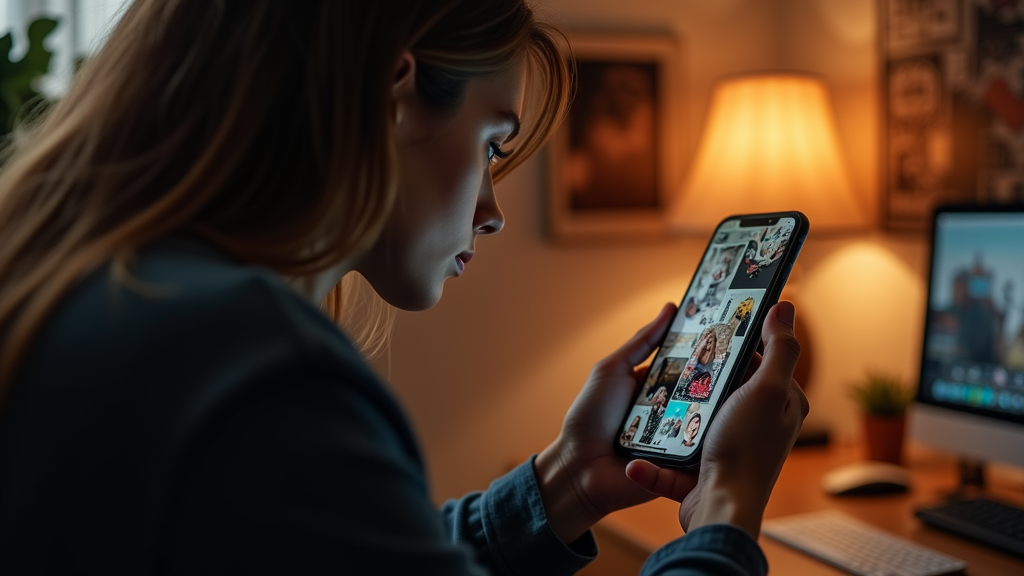당신의 핸드폰 저장 공간은 극적으로 줄어들고 있습니까? 여기서 우리는 사진의 양이 많아져 소중한 순간을 기록하면서도 혼잡한 메모리 공간을 해결하는 방법을 다룹니다. 사진의 화질을 유지하면서 쉽고 빠르게 용량을 줄이는 10가지 방법을 소개합니다.
핸드폰 사진 용량 줄이기 방법

핸드폰 사진 용량을 줄이는 가장 쉬운 방법 중 하나는 무료 앱을 활용하는 것입니다. 아래는 추천 앱과 기능들입니다.
- 사진 Resizer
사진 용량을 줄이는 데 특화된 앱으로, 간단한 인터페이스를 제공합니다. 원하는 크기로 설정할 수 있어 저장 공간을 효과적으로 확보할 수 있습니다. - PicTools
여러 사진을 한 번에 압축할 수 있는 일괄 처리 기능이 있어 편리합니다. 특히, Android와 iOS 모두 사용할 수 있어 접근성이 높습니다. - 이미지 사이즈
사진의 크기와 용량을 조정할 수 있는 앱으로, 화질 저하 없이 파일 크기 감소가 가능합니다.
아래는 각 앱의 주요 특징을 정리한 표입니다.앱 이름 주요 기능 지원 플랫폼 사진 Resizer 간단한 인터페이스, 크기 설정 가능 iOS, Android PicTools 일괄 처리, 여러 사진 동시 압축 iOS, Android 이미지 사이즈 화질 유지, 크기·용량 조정 iOS, Android 또한, 기본적인 방법으로는 스마트폰 자체의 기능을 활용하는 방법도 있습니다. 예를 들어, 갤럭시 스마트폰에서는 갤러리 앱에서 ‘크기 변경’ 기능을 통해 사진 용량을 줄일 수 있습니다. 아이폰에서도 해상도를 낮출 수 있는 설정 옵션이 제공됩니다.
화질 손실을 최소화하면서도 데이터 전송 속도를 높이고 저장 공간을 확보하려면 위의 앱과 기능들을 시도해보는 것이 좋습니다.
이미지 손상 없이 핸드폰 사진 용량 줄이기

사진 용량을 줄이면서 화질을 유지하려면 아래의 방법들을 활용하면 좋습니다.
- 카카오톡 전송 활용
사진을 카카오톡으로 보내면 자동으로 파일 크기가 줄어듭니다. 이 방법은 추가 앱 설치 없이 간단하게 용량을 줄일 수 있는 쉬운 방법입니다. 단, 원본 해상도가 필요하지 않을 때 사용하는 것이 적합합니다. - 이미지 압축 앱 사용
화질 저하 없이 용량을 줄이는 앱이 있습니다. 대표적으로 '사진 Resizer', '이미지 사이즈' 같은 앱들이 있습니다. 이 앱들은 이미지의 디테일을 최대한 보존하면서 크기를 줄일 수 있도록 설계되었습니다.
아래는 이미지 압축 앱의 주요 특징을 정리한 표입니다.앱 이름 주요 기능 장점 사진 Resizer 크기 조정 및 용량 감소 간단한 인터페이스, 초보자도 사용 가능 이미지 사이즈 화질 유지하며 압축 직관적인 설정, 다양한 크기 옵션 - 스마트폰 자체 기능 활용
갤럭시 스마트폰의 기본 갤러리 앱에서는 '크기 변경' 옵션을 통해 사진 용량을 줄일 수 있습니다. 아이폰도 사진 해상도를 낮추는 설정을 제공하니 확인해보세요.
이렇게 다양한 방법을 활용하면 이미지 손상 없이 효율적으로 용량을 줄일 수 있습니다.
아이폰 사진 용량 줄이기 방법

아이폰에서 사진 용량을 줄이는 가장 간단한 방법은 기본 사진 앱과 전용 앱을 활용하는 것입니다. 아래에 자세한 방법을 소개합니다.
기본 사진 앱에서 해상도 낮추기
- 카메라 설정 변경하기
아이폰에서는 카메라 해상도 설정을 변경하여 촬영 시 사진 용량을 줄일 수 있습니다.
- 설정 앱 > 카메라 > 포맷으로 이동합니다.
- '고효율(HEIF)'을 선택하면 파일 크기를 줄일 수 있습니다.
- 라이브 포토 기능 끄기
라이브 포토는 사진을 짧은 동영상으로 저장하기 때문에 용량이 크게 증가합니다.
- 카메라 앱에서 상단의 라이브 포토 버튼을 눌러 비활성화하면 사진 용량을 줄일 수 있습니다.
- 기본 편집 도구 사용하기
이미 찍은 사진의 크기를 줄이고 싶다면, 아이폰의 기본 편집 도구를 사용해보세요.
- 사진 앱에서 이미지를 선택 > 편집 > 크기를 변경 후 저장합니다.
전용 앱 활용하기
아이폰 사진 용량을 줄이는 데 특화된 앱 몇 가지를 추천합니다.
- 사진 Resizer
간단한 조작으로 사진 용량을 효과적으로 줄일 수 있는 앱입니다. 크기와 용량을 설정하기 쉬워 초보자도 문제없이 사용할 수 있습니다. - 이미지 사이즈(Image Size)
사진의 가로세로 비율과 해상도를 직접 조정할 수 있어, 원하는 용량으로 최적화가 가능합니다. - Compress Photos & Pictures
압축 전후의 용량 비교를 제공하며, 일괄 처리 기능으로 다수의 사진을 한 번에 줄일 수 있습니다.
아래는 이 앱들의 주요 특징과 장점을 정리한 표입니다.앱 이름 주요 기능 장점 사진 Resizer 사진 크기 및 용량 조정 간단한 조작, 초보자 친화적 이미지 사이즈 가로세로 비율 및 해상도 조정 세부 설정 가능, 화질 유지 Compress Photos & Pictures 압축 전후 용량 비교, 일괄 처리 효율적인 작업, 시간 절약 위 방법들을 활용하면 아이폰 사진 용량 문제를 손쉽게 해결할 수 있습니다. 필요에 따라 기본 기능과 전용 앱을 병행하며 저장 공간을 확보해보세요.
갤럭시 스마트폰 사진 용량 줄이기

갤럭시 스마트폰에서는 기본 제공되는 기능만으로도 간편하게 사진 용량을 줄일 수 있습니다. 아래는 사진 용량을 줄이는 방법을 단계별로 정리한 가이드입니다.
갤러리 앱의 편집 기능 활용하기
- 사진 선택하기
갤러리 앱을 열고 용량을 줄이고 싶은 사진을 선택합니다. - 편집 메뉴로 이동하기
하단의 '편집' 버튼을 눌러 사진 편집 화면으로 들어갑니다. - 크기 변경 옵션 선택
편집 화면 내에서 '추가 옵션' > '크기 변경' 메뉴를 선택합니다. - 원하는 크기로 조정
제공되는 크기 옵션 중 하나를 선택하거나, 직접 세부 설정을 입력해 사진 크기를 줄입니다. - 저장하기
변경된 사진을 저장하면, 원본 대비 용량이 대폭 줄어든 이미지를 확인할 수 있습니다.갤럭시 카메라 해상도 낮추기
촬영 시 사진 용량을 줄이려면 카메라 해상도를 조정하는 것도 효과적인 방법입니다.
- 카메라 설정 열기
갤럭시 카메라 앱에서 상단의 설정 아이콘(⚙️)을 터치합니다. - 해상도 조정하기
사진 해상도 설정 메뉴에서 품질을 낮추면 파일 크기가 줄어듭니다. 예를 들어, '4:3 (64MP)' 대신 '4:3 (12MP)'로 변경하면 용량이 크게 줄어듭니다. - 저장 공간 최적화
고화질이 꼭 필요하지 않을 경우, 해상도를 낮춘 상태로 촬영하는 것이 저장 공간 관리에 유리합니다.
갤럭시 스마트폰의 이러한 기본 기능들은 추가 앱 설치 없이도 저장 공간을 확보하고 사진 용량을 줄이는 데 매우 유용합니다.갤럭시 s23 모델에서의 추가 팁
갤럭시 S23에서는 고화질 카메라로 인해 파일 용량이 더 커질 수 있으므로 아래 추가 설정을 활용해 보세요.
- HEIF 포맷 활성화
설정 > 카메라 > 사진 저장 형식에서 '고효율 파일 형식(HEIF)'을 선택하면, 화질은 유지하면서 파일 크기를 줄일 수 있습니다. - 일괄 크기 변경
여러 장의 사진을 한 번에 줄이고 싶다면 갤러리 앱의 '일괄 편집' 기능을 사용하세요.
갤럭시 스마트폰의 기본 기능만으로도 사진 용량을 줄이는 다양한 방법을 활용할 수 있습니다.
결론
핸드폰 사진 용량 줄이기는 저장 공간을 확보하는 데 있어 매우 유용한 방법이에요. 화질 저하 없이 파일 크기를 줄이기 위해 '사진 Resizer'나 'PicTools'와 같은 앱을 사용하는 것이 효과적이죠. 아이폰과 갤럭시를 포함한 다양한 스마트폰에서 이러한 방법을 활용하면, 저장 공간 문제를 어느 정도 해결할 수 있어요. 사진 관리에 긍정적인 변화를 가져다줄 수 있는 실용적인 방법들이니 꼭 시도해 보세요.
Views: 0